现在大部分电脑都是win10系统,有些新用户不知道怎么添加日历事件,接下来小编就给大家介绍一下具体的操作步骤。
具体如下:
-
1. 首先第一步根据下图箭头所指,点击右下角【日期】。

-
2. 第二步在弹出的窗口中,根据下图箭头所指,点击【+】号图标。
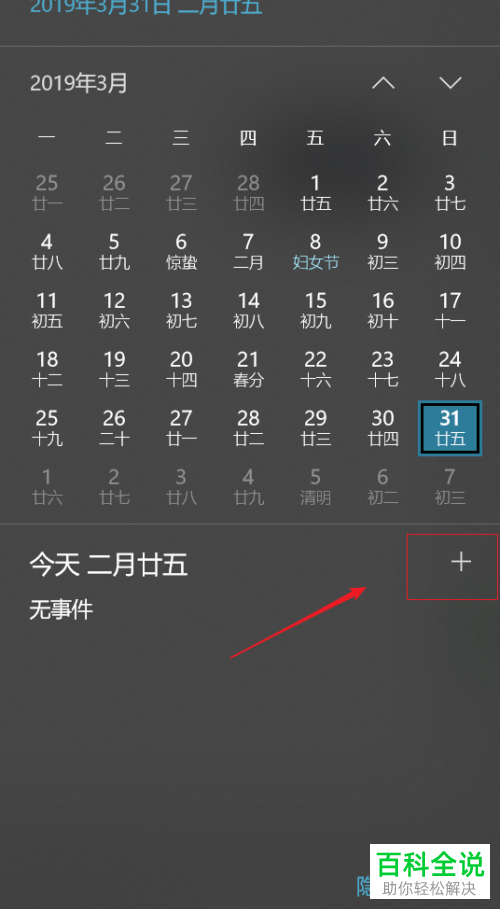
-
3. 第三步打开【日历】窗口后,根据下图箭头所指,点击【+】号图标。

-
4. 第四步根据下图箭头所指,先按照需求输入事件名称、地区、开始、结束时间等等,接着点击【保存】选项。
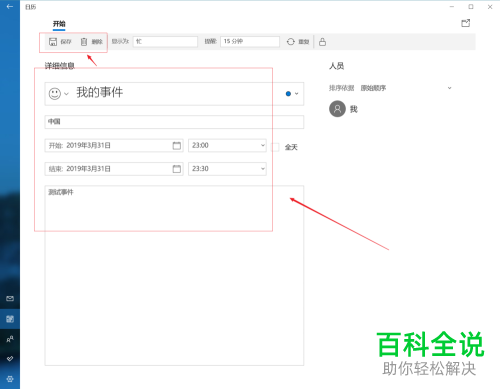
-
5. 第五步成功保存后,根据下图箭头所指,即可查看相关事件。

-
6. 第六步如果想要在其他日期添加事件,根据下图箭头所指,按照需求点击相关日期。

-
7. 第七步在弹出的窗口中,先输入事件名称、时间、地点等等,接着根据下图箭头所指,点击【保存】选项。
-

-
8. 第八步根据下图箭头所指,还可以按照需求设置提醒时间。

-
9. 第九步根据下图箭头所指,成功在目标日期添加事件。

-
10. 最后根据下图箭头所指,还可以按照需求设置日历显示方式。

-
以上就是win10系统怎么添加日历事件的方法。
